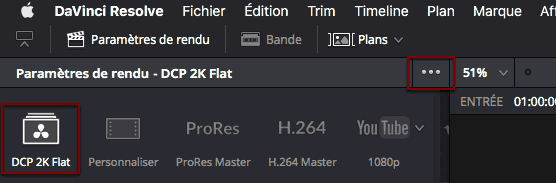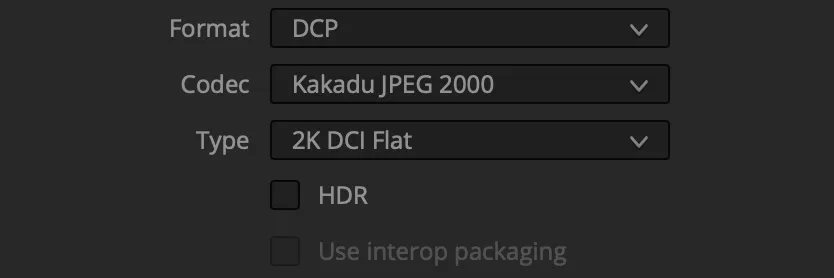L’arrivée du codec Kakadu JPEG2000 dans la version Resolve 15, va permettre de lire des DCPs et IMFs afin de les contrôler, voir de les intégrer au projet. Mais l’autre nouveauté, est l’authoring DCP (création complète) sans le plug-in payant EasyDCP (très très bien au demeurant).
Réglages Image – Fréquence
Très simplement. Il suffit d’importer votre Master Vidéo /Suite d’image en premier dans un nouveau projet vide.
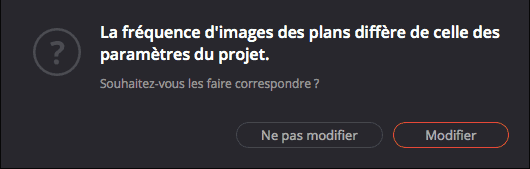
Aucune conversion de fréquence en « entrée » et ni en « sortie » n’est acceptable : Problème de temps de calcul et de qualité.
Réglages Image – Résolution
cela se passe dans les paramètres de projet :


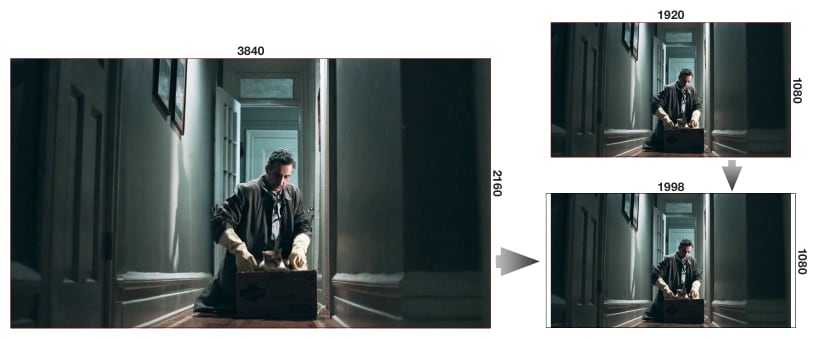
La conversion de résolution si il y en a une se fait en « entrée ». Rien ne se passera en « sortie ». On voit donc déjà le résultat de cette étape.
Réglages Images – Espace colorimétrique

La conversion d’espace colorimétrique est automatique en « sortie », on ne fait donc rien en « entrée ». Réglons l’espace colorimétrique de la Sortie (& Timeline) identique à celui du Master importé.
On ne voit donc pas le résultat final. Faisons confiance à Resolve !
Réglages Son – 5.1 Embedded
Le cas le plus simple d’un fichier surround avec les 6 canaux, dans le bon ordre : L, R, C, Lfe, Ls & Rs
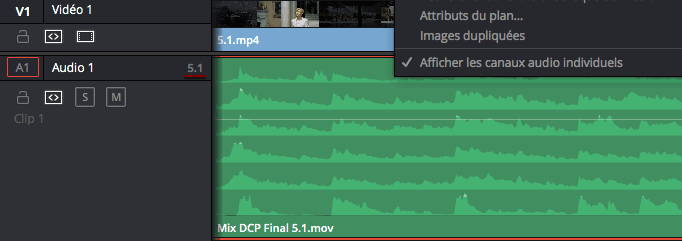
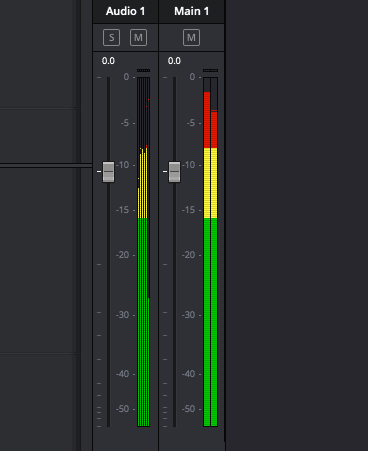
La sortie (le bus Main 1) en stéréo n’est pas un soucis ….
Réglages Son – 5.1 séparés
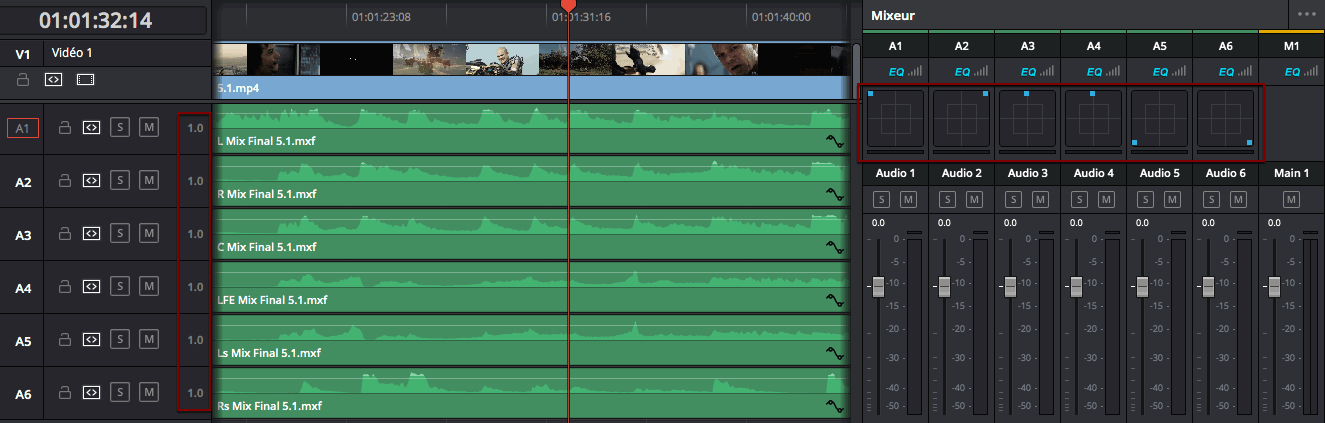
Passer dans la page Fairlight, puis dans le menu Fairlight ➧ Grouper
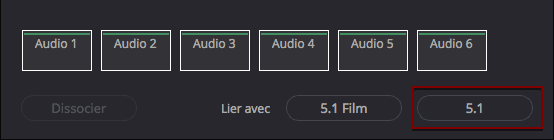
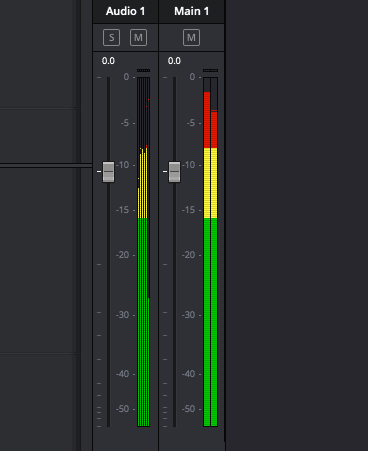
Les Vu-mètres du mixeur affiche désormais qu’une unique piste à 6 canaux. on se retrouve comme avec un fichier Embedded.
Réglages Son – Mono & Stéréo
Si le mixage son n’est constitué que de pistes Mono et Stéréo il faut alors aller dans le Menu Fairlight ➧ Créer un Bus : pour créer un nouveau Bus Main en 3.0/5.1.
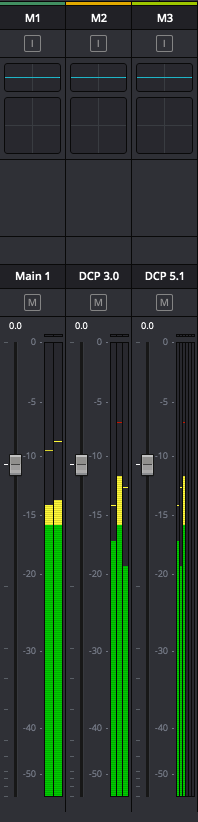
Page Deliver
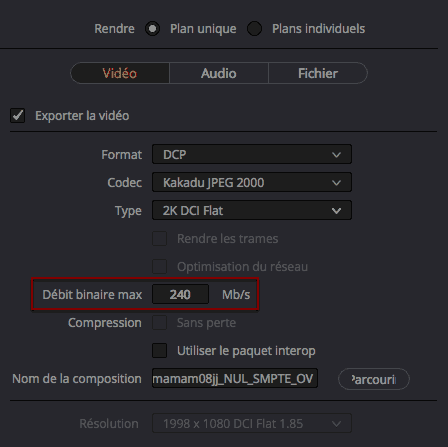
Le nom de composition se règle via une fenêtre dédiée (Bouton Parcourir)
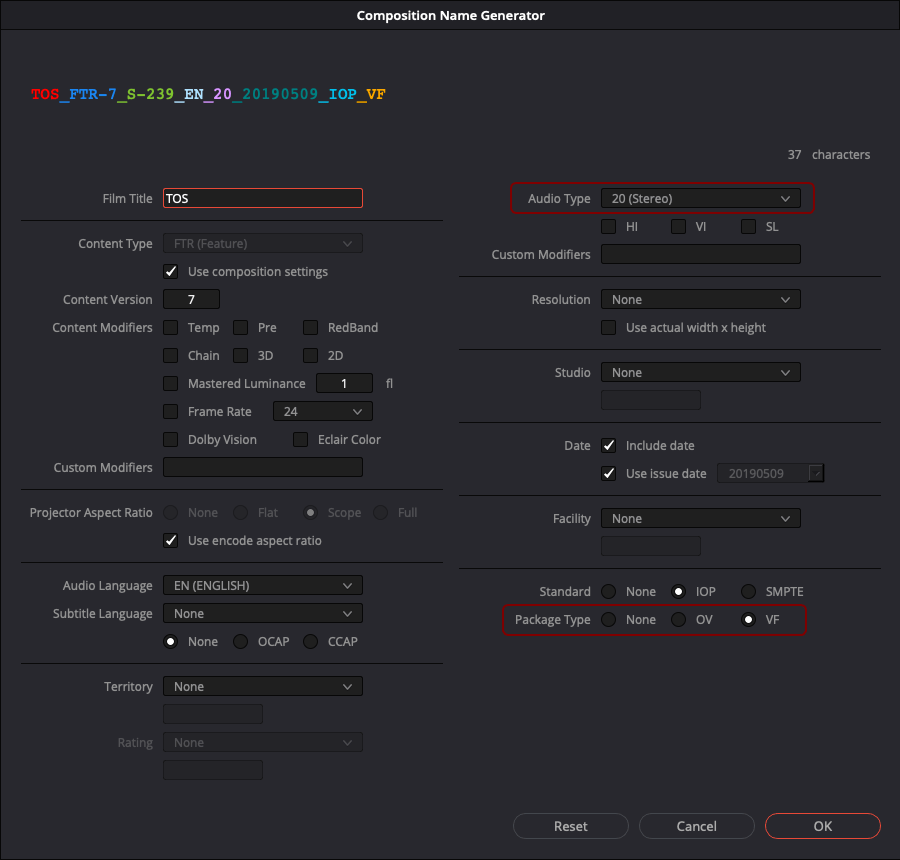
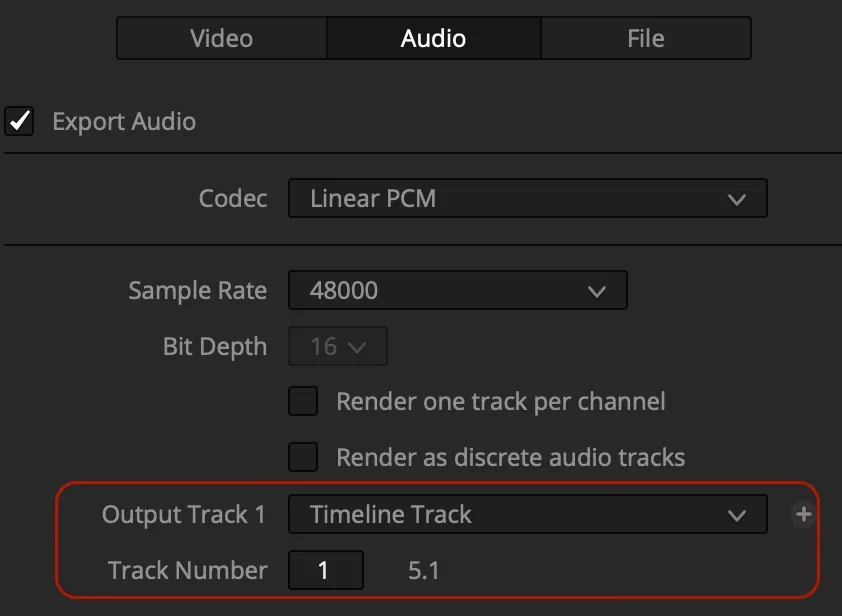
Il ne reste plus qu’à lancer l’export.